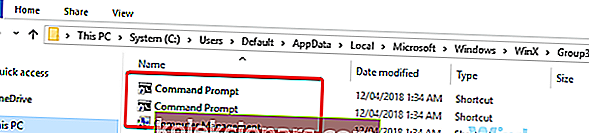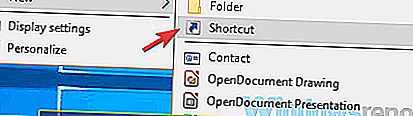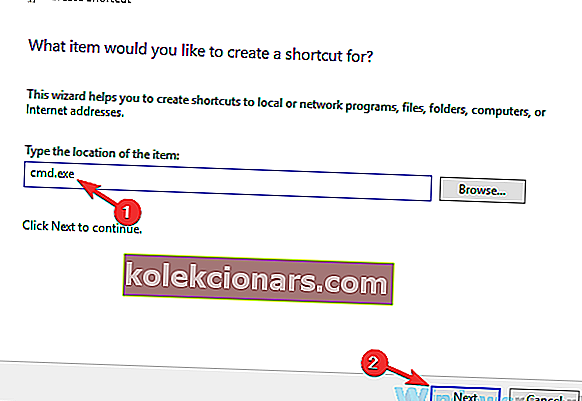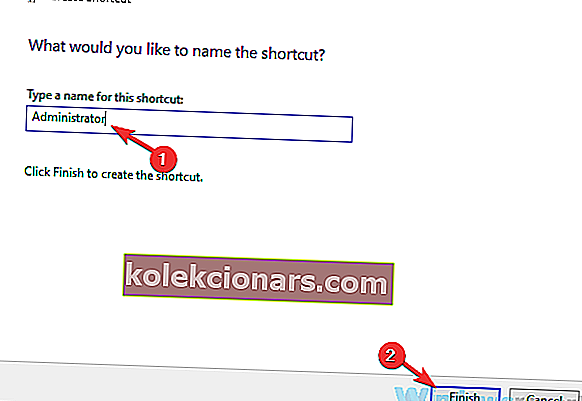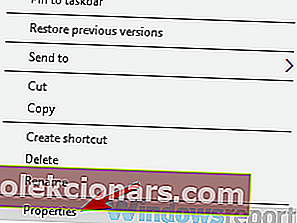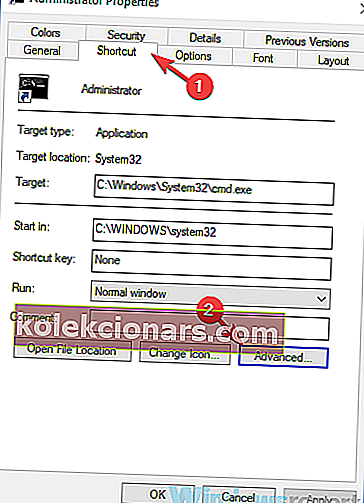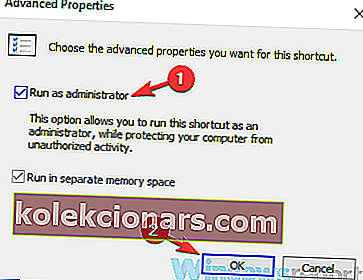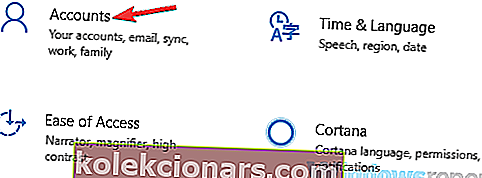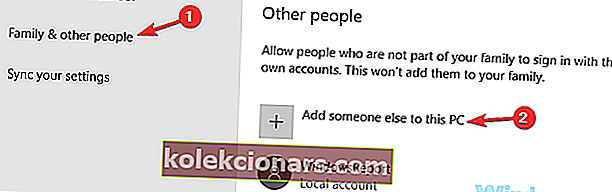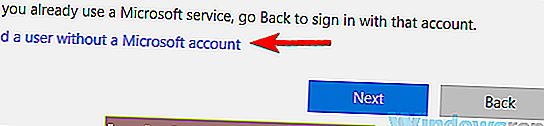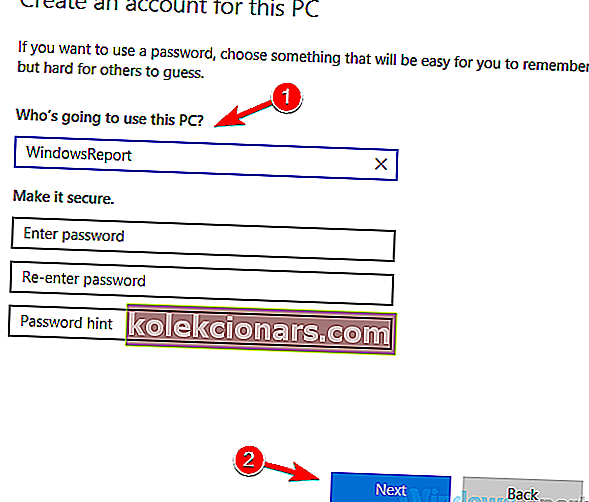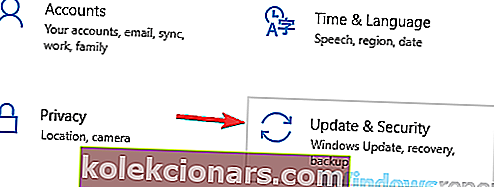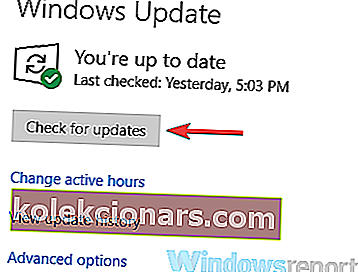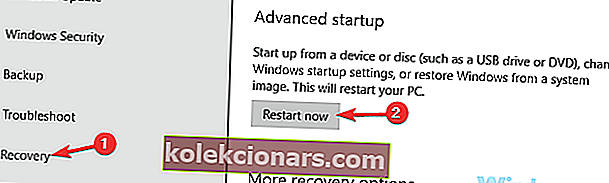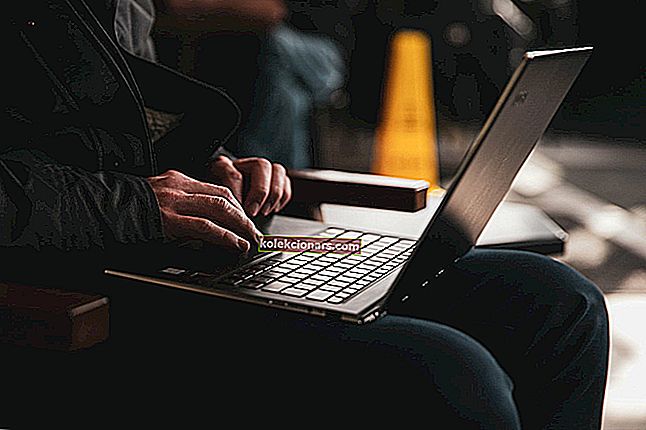- Uporabniki se pri nekaterih funkcijah zanašajo na ukazni poziv, vendar so mnogi od njih na žalost poročali, da ukaznega poziva ne morejo zagnati kot skrbnik. Težava je morda povezana z vašim uporabniškim računom, zato je hitra rešitev ustvariti nov uporabniški račun.
- Kot ponavadi lahko namestitev najnovejših posodobitev gotovo odpravi težavo, če pa ne, preberite celotno rešitev v spodnjem članku.
- Težavne sistemske napake sistema Windows lahko resnično vplivajo na vašo vsakodnevno produktivnost. Da bi preprečili kakršne koli prekinitve, smo sestavili seznam pogostih sistemskih napak.
- Ali vam te nadležne napake sistema Windows povzročajo resnično težavo? Pojdite naprej in zaznamujte naše posebej ustvarjeno središče za napake sistema Windows 10.

napredni uporabniki se pri nekaterih funkcijah zanašajo na ukazni poziv, žal pa so mnogi od njih poročali, da ukaznega poziva ne morejo zagnati kot skrbnik. To je lahko težava, saj ne boste mogli izvajati naprednih ukazov, ki zahtevajo skrbniške pravice.
Čeprav ta težava običajno prizadene napredne uporabnike, je pomembno, da jo odpravite, danes pa vam bomo pokazali, kako to storiti.
Včasih se lahko težave z ukaznim pozivom pojavijo v računalniku in vam preprečijo izvajanje določenih ukazov, ki zahtevajo skrbniške privilegije. Ko smo že pri ukaznem pozivu, je tu nekaj težav, o katerih so poročali uporabniki:
- Administrator ukaznega poziva ne bo odprl sistema Windows 10 - po mnenju uporabnikov se včasih ukazni poziv ne odpre kot skrbnik. To lahko povzroči vaš protivirusni program, zato ga preverite in obnovite datoteke v karanteni na prvotno mesto.
- Ne morem zagnati cmd kot skrbnik Windows 7 - Ta težava se lahko pojavi tudi v operacijskem sistemu Windows 7 in če naletite nanjo, uporabite nekatere naše rešitve.
- Ukazni poziv ne deluje v operacijskem sistemu Windows 8 - tudi uporabniki sistema Windows 8 so poročali o tej težavi, in če jo želite odpraviti, preprosto ustvarite nov uporabniški profil in preverite, ali to pomaga.
Ne morem zagnati ukaznega poziva kot skrbnik v sistemu Windows 10, kako ga popraviti?
- Preverite protivirusni program
- Na namizju ustvarite bližnjico ukaznega poziva
- Onemogočite vse elemente kontekstnega menija, ki niso Microsoftovi
- Ustvari nov uporabniški račun
- Namestite najnovejše posodobitve
- Poskusite uporabiti varni način
1. Preverite protivirusni program
Po mnenju uporabnikov je eden od razlogov za težave z ukaznim pozivom lahko vaša protivirusna programska oprema. Imeti dober protivirusni program je pomembno, včasih pa lahko protivirusni program ovira nekatere funkcije ali Windows, kar lahko privede do tega in številnih drugih težav.
Če ukaznega poziva ne morete zagnati kot skrbnik, poskusite preveriti seznam karantene. Včasih lahko vaš protivirusni program postavi nekatere datoteke, ki jih potrebuje ukazni poziv za pravilno delovanje.
Pred obnovitvijo preverite, ali predmeti v karanteni niso zlonamerni. Po mnenju uporabnikov lahko Avast v karanteno postavi datoteko accept.exe, kar bo povzročilo težave z ukaznim pozivom, zato to datoteko obnovite.
Več uporabnikov je poročalo, da je težava odpravila obnovitev datotek v karanteni, zato boste morda želeli to poskusiti. Če to ne deluje, poskusite onemogočiti nekatere protivirusne funkcije in preverite, ali to kaj spremeni. Če težava še vedno obstaja, poskusite popolnoma onemogočiti protivirusni program.
V najslabšem primeru boste morda morali celo odstraniti protivirusni program. To ni razlog za skrb, saj bo vaš sistem zaščiten s programom Windows Defender, tudi če odstranite protivirusni program.
Če težava z ukaznim pozivom reši odstranitev protivirusnega programa, razmislite o prehodu na drugo protivirusno rešitev. Na trgu je veliko odličnih protivirusnih orodij, a če želite maksimalno zaščito, ki ne bo motila vašega sistema, morate vsekakor preizkusiti Bitdefender .
- PREBERITE ŠE: Kako dodati ukaz Run v meni Start v sistemu Windows 10
2. Na namizju ustvarite bližnjico ukaznega poziva
Številni uporabniki so poročali, da ukaznega poziva ne morejo zagnati niti z uporabo menija Win + X na svojem računalniku. Če ukaznega poziva sploh ne morete zagnati kot skrbnik, boste to težavo morda lahko zaobšli s tem preprostim rešitvijo. Če želite na namizju ustvariti bližnjico ukaznega poziva, naredite naslednje:
- Odprite File Explorer in pojdite v imenik C: UsersDefaultAppDataLocalMicrosoftWindowsWinXGroup3 .
- Tam bi morali videti dve bližnjici ukaznega poziva . Poskusite zagnati te bližnjice in se prepričajte, da delujejo. Če se, kopirate oba na namizje in jih poskusite zagnati od tam.
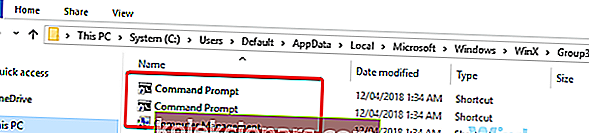
Ker obstajata dve bližnjici, to pomeni, da imate na voljo neupravni in upravni ukazni poziv. Administratorski ukazni poziv lahko zlahka prepoznate, saj bo njegovo okno, ko ga zaženete, nosilo ime Skrbnik: ukazni poziv .
Lahko pa preprosto ustvarite novo bližnjico kar na namizju, ne da bi kar koli kopirali. Če želite to narediti, sledite tem korakom:
- Z desno miškino tipko kliknite namizje in izberite Novo> Bližnjica .
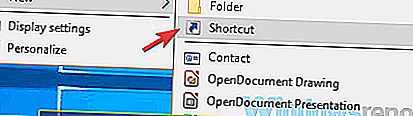
- V polje Vnesite mesto elementa vnesite ukaz cmd.exe in kliknite Naprej .
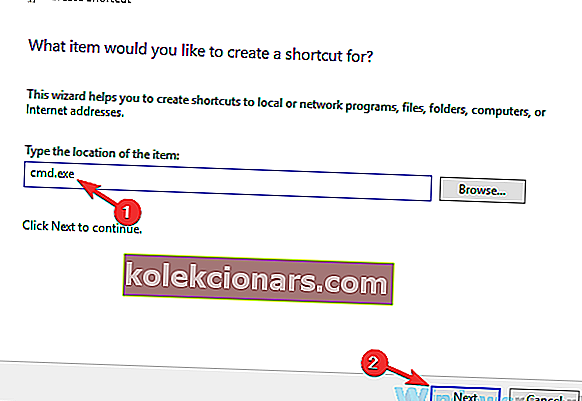
- Vnesite želeno ime nove bližnjice in kliknite Dokončaj .
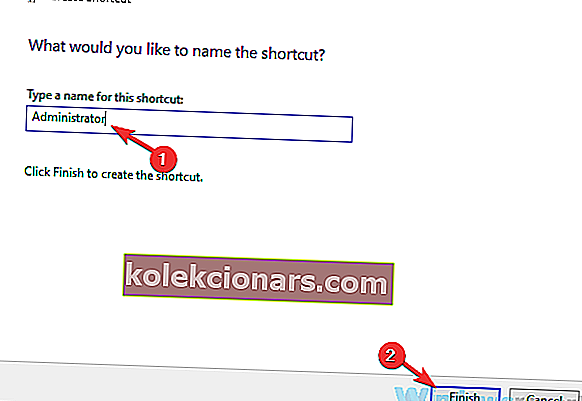
Zdaj morate samo prisiliti novo bližnjico, da se zažene s skrbniškimi pravicami. To je zelo enostavno narediti, in to lahko storite tako, da sledite tem korakom:
- Z desno miškino tipko kliknite novo ustvarjeno bližnjico ukaznega poziva in v meniju izberite Lastnosti .
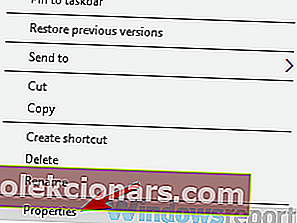
- Pojdite na zavihek Varnost in kliknite gumb Napredno .
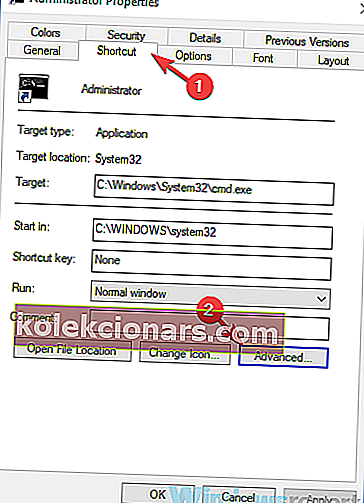
- Označite Zaženi kot skrbnik in kliknite V redu .
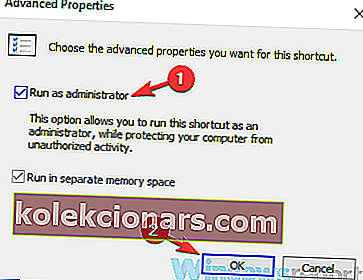
- Shrani spremembe.
Zdaj lahko dvokliknete novo bližnjico in ukazni poziv se bo začel s skrbniškimi pravicami.
Upoštevajte, da je to le rešitev, vendar bi morala biti ta rešitev koristna, dokler ne uspete odpraviti bistvene težave.
3. Onemogočite vse elemente kontekstnega menija, ki niso Microsoftovi
Po mnenju uporabnikov lahko včasih vaš kontekstni meni prikaže to težavo. Če ne morete zagnati ukaznega poziva kot skrbnik, morda napako povzročajo drugi programi. Včasih bodo aplikacije dodale lastne vnose v kontekstni meni, kar lahko privede do tega in številnih drugih težav. Vendar lahko to popravite tako:
- Prenesite in zaženite ShellExView . To je brezplačna neodvisna aplikacija.
- Ko ga zaženete, morate v kontekstnem meniju poiskati vse vnose, ki niso Microsoftovi, in jih onemogočiti.
Po tem je treba težavo odpraviti. Skoraj katera koli aplikacija lahko povzroči to težavo, vendar je le malo uporabnikov poročalo o težavah s funkcijo Express Zip Compression File (NCH Software) , zato, če jo uporabljate, onemogočite njene vnose v kontekstnem meniju.
Upoštevajte, da je to napredna rešitev, zato se boste morali ShellExView malo seznaniti, preden boste lahko to rešitev v celoti uporabili.
4. Ustvarite nov uporabniški račun
Če ukaznega poziva ne morete zagnati kot skrbnik, je težava morda povezana z vašim uporabniškim računom. Včasih se lahko vaš uporabniški račun poškoduje, kar lahko povzroči težavo z ukaznim pozivom. Popravilo uporabniškega računa je precej težko, vendar lahko težavo odpravite preprosto z ustvarjanjem novega uporabniškega računa. Če želite to narediti, sledite tem korakom:
- Odprite aplikacijo Nastavitve in se pomaknite do razdelka Računi . Če želite aplikacijo Nastavitve hitro odpreti , uporabite bližnjico Windows Key + I.
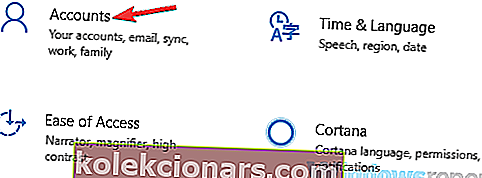
- V meniju na levi izberite Družina in drugi ljudje . Zdaj v desnem podoknu kliknite Dodaj nekoga drugega v ta računalnik .
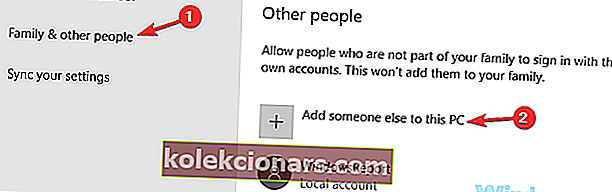
- Izberite, da nimam podatkov za prijavo te osebe .

- Izberite Dodaj uporabnika brez Microsoftovega računa .
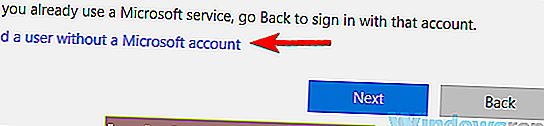
- Vnesite želeno uporabniško ime za nov račun in kliknite Naprej .
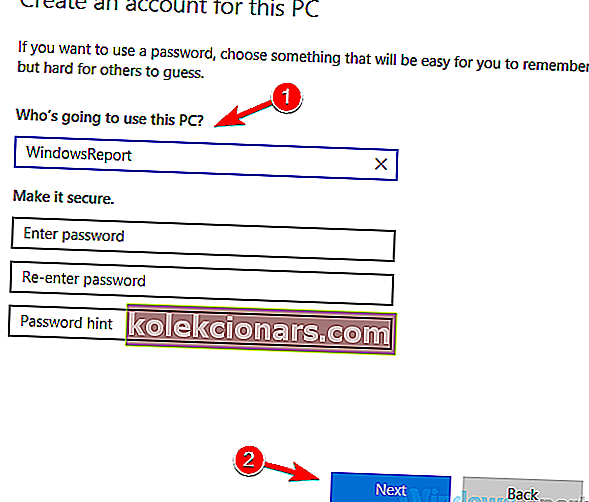
Po ustvarjanju novega uporabniškega računa preklopite nanj in preverite, ali težava še vedno obstaja. Če se težava z ukaznim pozivom ne prikaže v novem računu, premaknite datoteke v nov račun in ga začnite uporabljati namesto starega.
5. Namestite najnovejše posodobitve
Po mnenju uporabnikov včasih zaradi nekaterih napak v sistemu ne morete zagnati ukaznega poziva kot skrbnik. Napake se lahko pojavijo iz različnih razlogov, Microsoft pa običajno hitro odpravi morebitne večje napake. Če se ukazni poziv ne more zagnati v računalniku, lahko težavo odpravite preprosto z namestitvijo najnovejših posodobitev.
Windows 10 manjkajoče posodobitve namesti samodejno, včasih pa boste morda zamudili nekaj posodobitev. Vendar lahko posodobitve vedno preverite ročno, tako da naredite naslednje:
- Odprite aplikacijo Nastavitve in se pomaknite do razdelka Posodobitve in varnost .
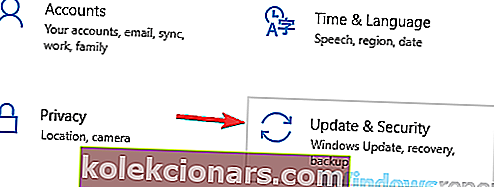
- V desnem podoknu kliknite gumb Preveri posodobitve . Windows bo zdaj preveril, ali so na voljo posodobitve, in jih prenesel v ozadje.
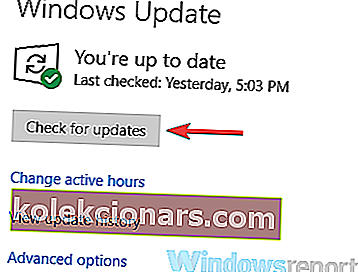
Ko so posodobitve prenesene, bodo samodejno nameščene takoj, ko znova zaženete računalnik. Po ponovnem zagonu računalnika preverite, ali je težava z ukaznim pozivom še vedno prisotna.
6. Poskusite uporabiti varni način
Varni način je poseben segment sistema Windows, ki deluje s privzetimi nastavitvami in je ponavadi primeren kraj za začetek postopka za odpravljanje težav. Če ne morete zagnati ukaznega poziva kot skrbnik, boste morda morali težavo rešiti z dostopom do varnega načina. Če želite to narediti, sledite tem korakom:
- Odprite aplikacijo Nastavitve in pojdite na razdelek Posodobitev in varnost .
- V meniju na levi izberite Recovery . V desnem podoknu kliknite gumb Znova zaženi zdaj .
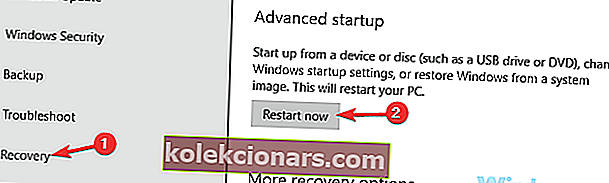
- Izberite Odpravljanje težav> Napredne možnosti> Nastavitve zagona . Zdaj kliknite gumb Ponovni zagon .
- Takoj, ko se računalnik znova zažene, se prikaže seznam možnosti. S pritiskom ustrezne tipke na tipkovnici izberite želeno različico varnega načina.
Ko vstopite v varni način, preverite, ali je težava še vedno prisotna. Če se težava ne prikaže v varnem načinu, lahko od tam začnete odpravljati težave.
Če v računalniku ne morete zagnati ukaznega poziva kot skrbnik, je to lahko velik problem, zlasti za napredne uporabnike, ki se zanašajo na ukazno vrstico. Upamo pa, da ste to težavo rešili z eno od naših rešitev.
Pogosta vprašanja: Preberite več o funkciji ukaznega poziva
- Kakšna je razlika med ukaznim pozivom in skrbniškim ukaznim pozivom?
Windows se privzeto zažene v omejenem načinu, razen če uporabniki izrecno sprejmejo potrditev višine. Za ukazni poziv lahko ukazi zavrnejo zagon ali imajo napako za zavrnjen dostop. Zato morajo uporabniki zagnati ukazni poziv s polnimi skrbniškimi pravicami in stanjem dovoljenj. To stanje bo omogočilo popoln dostop do vseh ukazov.
- Kako zaženem program kot skrbnik z ukaznim pozivom?
V povišanem oknu ukaznega poziva vnesite ime datoteke neposredno, če gre za datoteko .exe , na primer setup.exe, in pritisnite Enter, da takoj zaženete namestitveni program s skrbniškimi dovoljenji.
Opomba urednika: Ta objava je bila prvotno objavljena oktobra 2018 in je bila od leta 2020 prenovljena in posodobljena zaradi svežine, natančnosti in celovitosti.